プラグイン2024の有無にかかわらずWordPressのキャッシュをクリアする方法
公開: 2024-02-22Web サイトの速度を向上させ、訪問者にシームレスなブラウジング体験を提供したいと考えていますか? これを達成するための最良の方法の 1 つは、Web サイトのキャッシュを定期的にクリアすることです。
Web サイトのキャッシュをクリアすることは、訪問者がサイトの最新バージョンを確実に表示し、読み込み速度を向上させるための重要な手順です。
キャッシュをクリアすると、Web サイトの速度が向上し、Web サイトのパフォーマンスが向上し、セキュリティが向上し、SEO ランキングが向上し、ユーザー エクスペリエンスが向上し、サーバーの負荷が軽減され、トラブルシューティングが容易になります。
このブログ投稿では、プラグインを使用するかどうかに関係なく、WordPress のキャッシュをクリアする簡単な手順を説明します。
まず最初に、キャッシュとは何か、そしてそれがなぜ重要なのかを理解しましょう。
目次
キャッシュとは何ですか?
キャッシュは、データの取得と処理を高速化するためにデータを一時的に保存するハードウェアまたはソフトウェア コンポーネントです。
頻繁にアクセスされるデータや命令を保存し、メイン メモリやストレージからそれらにアクセスする時間を短縮します。
キャッシュは、CPU、Web ブラウザ、オペレーティング システムなどのさまざまなデバイスにあります。
キャッシュの重要性:
キャッシュはシステムのパフォーマンスと効率の向上に役立つため、重要です。
頻繁にアクセスされるデータをキャッシュに保存することで、システムはソースにアクセスする必要がなく、速度が遅くなる可能性があるデータを迅速に取得できます。
これにより、待ち時間が短縮され、システム全体の速度が向上します。
WordPress のキャッシュをクリアする必要があるのはなぜですか?
WordPress キャッシュをクリアすると、いくつかの理由で有益な場合があります。
- パフォーマンスの向上: キャッシュをクリアすると、Web サイトの速度を低下させる可能性のある古いファイルや不要なファイルが削除され、Web サイトの読み込み速度が向上します。
- 更新と変更:プラグインやテーマの更新など、Web サイトに変更を加えた場合、キャッシュをクリアすると、訪問者にサイトの最新バージョンが表示されるようになります。
- トラブルシューティング: キャッシュをクリアすると、キャッシュ ファイルが古くなったり破損したりするために発生する可能性のある問題を解決できます。
- セキュリティ:キャッシュをクリアすると、古いキャッシュ ファイルに関連する可能性のある潜在的なセキュリティ リスクを防ぐことができます。
全体として、WordPress キャッシュをクリアすると、訪問者にとって Web サイトがスムーズかつ効率的に実行されるようになります。
それでは、WordPress でキャッシュをクリアする方法を見てみましょう。
- プラグインの使用:
手動によるアプローチを希望する場合は、WP Super Cache、W3 Total Cache、WP Rocket などのキャッシュ プラグインを使用すると、プロセスを簡素化できます。 これらのプラグインは、サイトのキャッシュをクリアするワンクリック オプションを提供しており、迅速かつ便利です。 - キャッシュを手動でクリアする:
プラグインに依存したくない場合は、次の手順に従ってサイトのキャッシュを手動でクリアできます。- ブラウザ キャッシュをクリアする: 変更を加える前に、必ずブラウザ キャッシュをクリアして、Web サイトの最新バージョンを表示してください。
- WordPress キャッシュのクリア: WordPress ダッシュボードで、[設定] > [WP Super Cache] (または選択したキャッシュ プラグイン) に移動し、キャッシュをクリアするオプションを探します。 クリックするとキャッシュされたファイルが削除されます。
- CDN キャッシュをクリアする: Cloudflare などのコンテンツ配信ネットワーク (CDN) を使用している場合は、CDN キャッシュもクリアして、キャッシュされたバージョンがすべて削除されていることを確認してください。
- パーマリンクの更新:
場合によっては、Web サイトのパーマリンクを更新するだけでキャッシュがクリアされ、最新のコンテンツが表示されることがあります。 これを行うには、WordPress ダッシュボードで [設定] > [パーマリンク] に移動し、[変更を保存] ボタンをクリックします。
これらの簡単な手順に従うことで、Web サイトがスムーズかつ効率的に動作し、訪問者に最高のブラウジング エクスペリエンスを提供できるようになります。
プラグインの有無にかかわらずWordPressのキャッシュをクリアする方法
プラグインを使用して WordPress キャッシュをクリアする: ステップバイステップガイド
W3 合計キャッシュによるキャッシュのクリア
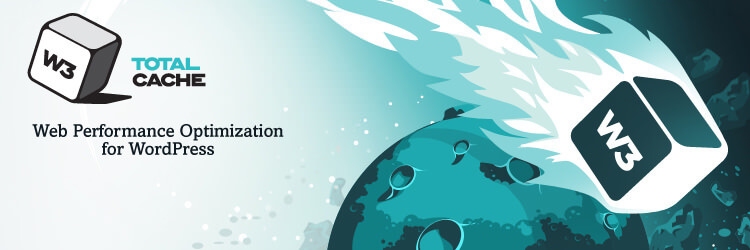
さまざまな無料のキャッシュ プラグインがあります。当社では W3 Total Cache (W3TC) を使用して、CDN 統合や最新のキャッシュ プラグインなどの機能を通じて Web サイトのパフォーマンスを向上させ、読み込み時間を短縮することで、サイトの SEO、Core Web Vitals、およびユーザー エクスペリエンスを強化しています。ベストプラクティス。
W3TC は、WordPress 用の唯一の Web ホストに依存しない Web Performance Optimization (WPO) フレームワークであり、10 年以上にわたって世界中の何百万ものパブリッシャー、Web 開発者、Web ホストによって信頼されています。 これは、WordPress Web サイトを強化するための完全なパフォーマンス ソリューションとして機能します。
W3 Total Cache を使用して WordPress キャッシュをクリアする方法は次のとおりです。
ステップ 1. WordPress ダッシュボードから「プラグイン」に移動し、「新規追加」をクリックします。
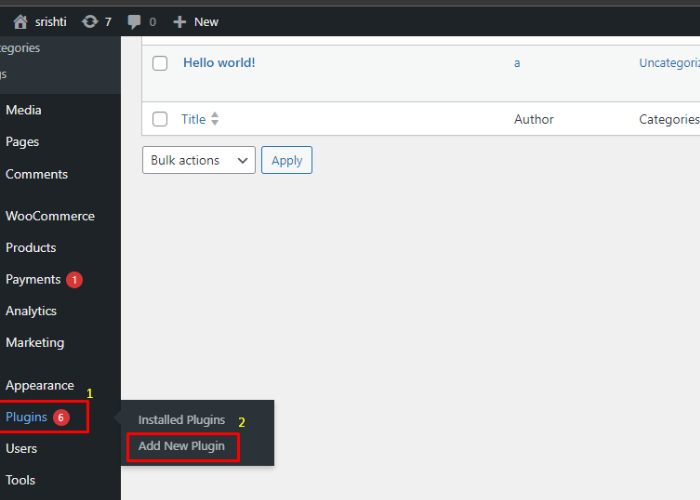
ステップ 2. 検索ボックスで「W3 Total Cache」プラグインを探します。
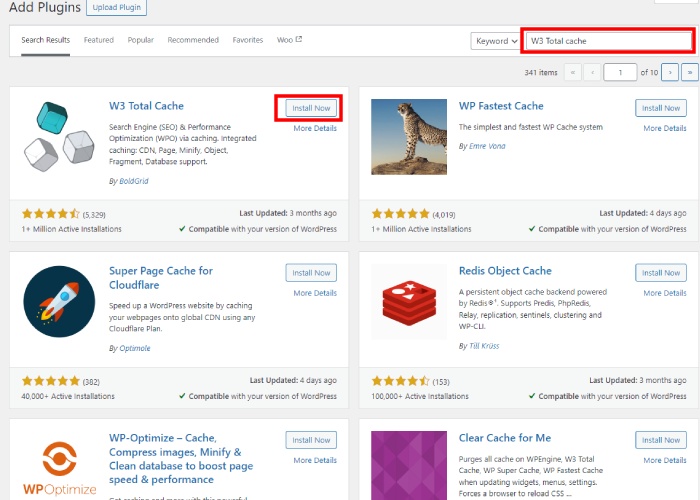
ステップ 3. 「今すぐインストール」をクリックし、「プラグイン」を有効化します。
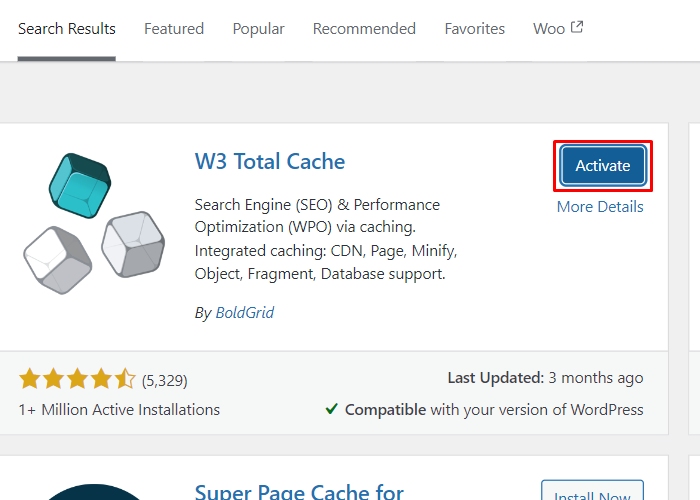
ステップ 4. WordPress 管理エリアにアクセスし、 [パフォーマンス] > [ダッシュボード] に移動します。
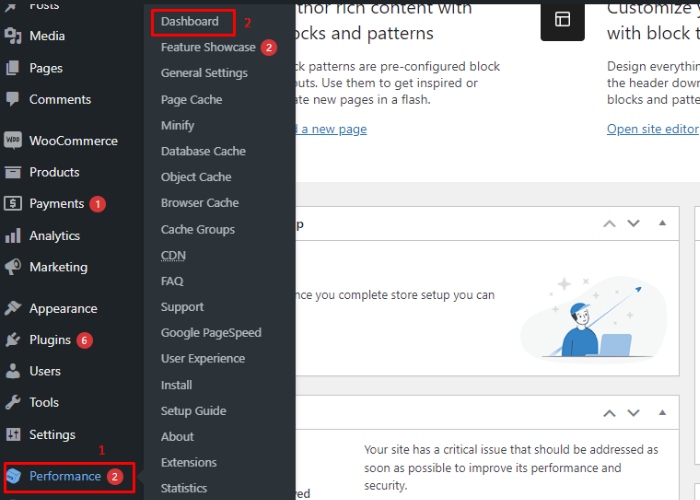
このキャッシュ プラグインをインストールしたら、WordPress 管理領域にアクセスし、 [パフォーマンス] -> [ダッシュボード] に移動します。

ステップ5. [すべてのキャッシュを空にする]ボタンをクリックします。
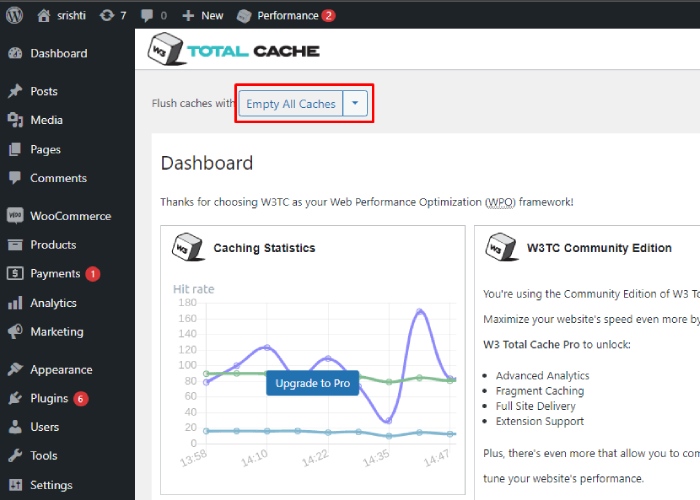
ページの上部にある「すべてのキャッシュを空にする」ボタンをクリックします。
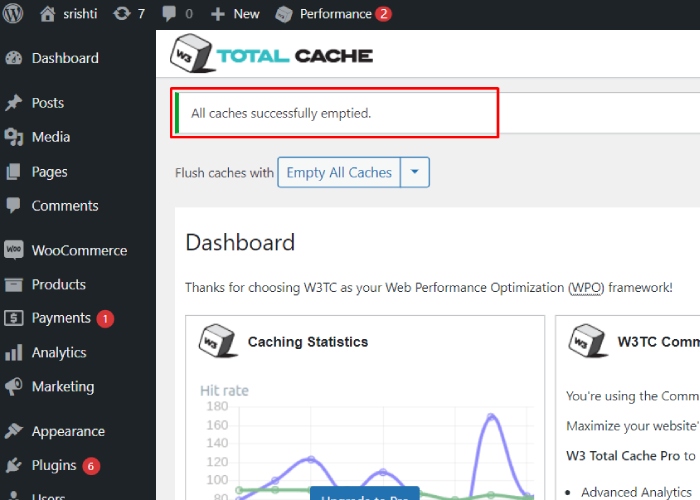
システムは WordPress キャッシュのクリアを開始します。 完了すると、このメッセージが表示されるはずです。
プラグインを使用せずにWordPressのキャッシュをクリアする
ステップ 1: WordPress ホスティング コントロール パネルにアクセスします。
WordPress のキャッシュをクリアするには、キャッシュを含む Web サイトのさまざまな側面を管理できるホスティング コントロール パネルにアクセスする必要があります。
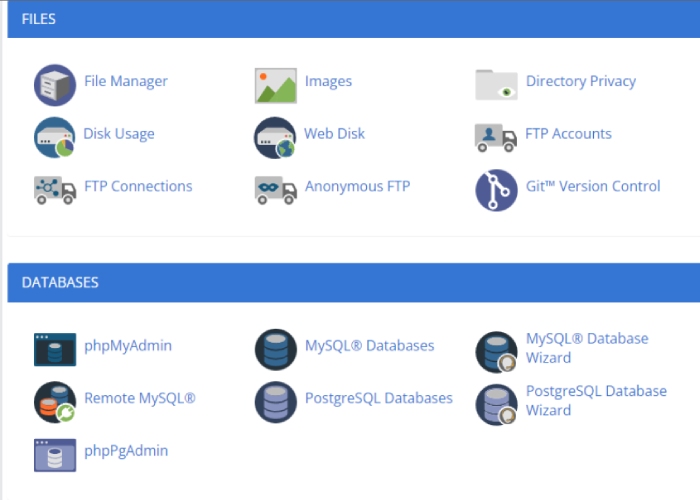
ステップ 2: ファイル マネージャーを見つけてアクセスします。
ホスティング コントロール パネルで、ファイル マネージャーを見つけて開きます。 この機能を使用すると、サーバー上のファイルとフォルダーに移動して制御できます。
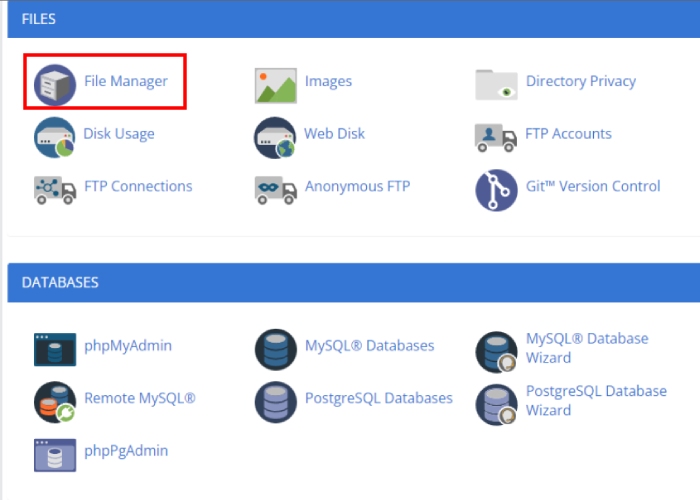
ステップ 3: WordPress のルート ディレクトリに移動します。
ファイルマネージャーで、WordPress インストールのルートディレクトリに移動します。 このディレクトリには、Web サイトに必要なファイルとフォルダーが含まれています。
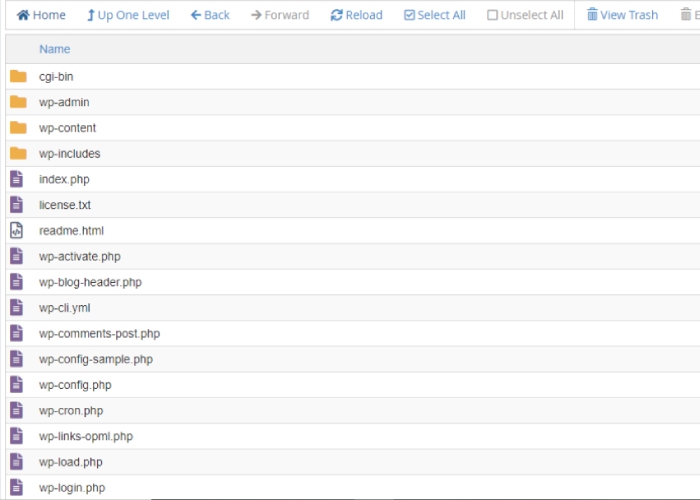
ステップ 4: キャッシュ ファイルを見つけて削除します。
WordPress のキャッシュをクリアするには、ルート ディレクトリ内でキャッシュ ファイルを検索する必要があります。
使用するキャッシュ メカニズムに応じて、場所と命名規則が異なる場合があります。
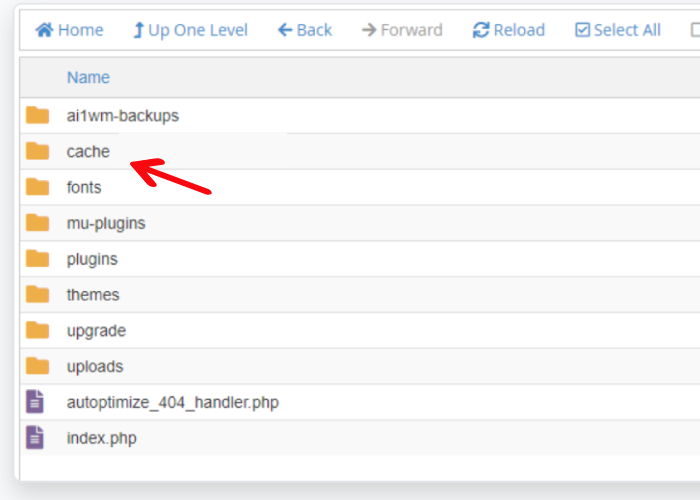
一般的なキャッシュ ファイルとフォルダーには、「wp-content/cache」や「wp-content/advanced-cache.php」などがあります。
これらのファイルとフォルダーを見つけたら、それらを削除してキャッシュをクリアします。
ステップ 5: ブラウザのキャッシュをクリアします。
サーバー側のキャッシュをクリアした後、Web サイトの最新バージョンを表示していることを確認するためにブラウザのキャッシュもクリアすることが重要です。
まず、選択した Web ブラウザを開き、ブラウザに固有の手順に従ってキャッシュをクリアします。
これは、アクセスする Web ページが最新バージョンであることを確認するのに役立ちます。
このプロセスには通常、ブラウザの設定または基本設定にアクセスし、キャッシュと閲覧データをクリアするオプションを見つけることが含まれます。
ステップ 6: Web サイトを更新します。
キャッシュ ファイルが削除され、ブラウザのキャッシュがクリアされたら、Web サイトを更新して変更を確認します。
これにより、キャッシュされたコンテンツなしで Web サイトの最新バージョンが確実に読み込まれます。
よくある質問
Q: WordPress サイトのキャッシュはどれくらいの頻度でクリアする必要がありますか?
A: プラグイン、テーマ、コンテンツの更新など、Web サイトに大幅な変更を加えた場合は必ずキャッシュをクリアすることをお勧めします。
Q: WordPress サイトのキャッシュを効率的にクリアするにはプラグインが必要ですか?
A: プラグインを使用するとプロセスがより便利になりますが、プラグインを使用しなくてもキャッシュを手動で効果的にクリアできます。
Q: キャッシュをクリアすると SEO ランキングに影響しますか?
A: キャッシュのクリアは SEO ランキングに直接的な影響を及ぼしませんが、サイトの速度とユーザー エクスペリエンスが向上するため、間接的にランキングが向上します。
Q: ブラウザのキャッシュと WordPress のキャッシュの両方をクリアする必要がありますか?
A: ブラウザのキャッシュと WordPress のキャッシュの両方をクリアすると、訪問者はサイト上の最新の変更を確認し、最適なパフォーマンスを体験できるようになります。
結論
WordPress のキャッシュをクリアすることは、最適な Web サイトのパフォーマンスとユーザー エクスペリエンスを確保するために不可欠です。
プラグインを使用するか手動で行うかに関係なく、キャッシュを定期的にクリアすると、サイトの速度、SEO ランキング、全体的なユーザー満足度の向上に役立ちます。
このブログ投稿で説明されている手順に従うことで、WordPress キャッシュを簡単にクリアし、Web サイトをスムーズに実行し続けることができます。
このブログがあなたのお役に立てば幸いです。 それでも、ご質問やご提案がある場合は、コメント欄でお知らせください。
YouTube チャンネルに登録していただくこともできます。素晴らしいコンテンツもアップロードしています。また、 FacebookやTwitterでフォローしてください。
続きを見る-
- ウェブサイトの速度を向上させる 2024 年のベスト WordPress キャッシュ プラグイン 8 選
- 2024 年の「style.css が見つかりません」エラーを修正する方法
- WordPress のルート ディレクトリとは何ですか? そしてそれを見つける方法は?
